 Les sujets
Les sujets
 IIS
IIS
 Quels sont les problèmes et les erreurs communs dans l'IIS et leurs solutions?
Quels sont les problèmes et les erreurs communs dans l'IIS et leurs solutions?
Quels sont les problèmes et les erreurs communs dans l'IIS et leurs solutions?
Pour les erreurs HTTP 500, activez les erreurs détaillées dans IIS, vérifiez la visionneuse d'événements, validez web.config, vérifiez les autorisations de pool d'applications et utilisez le traçage de la demande raté. 2. Pour les erreurs HTTP 403/401, assurez-vous que l'authentification anonyme est activée, confirmez les autorisations NTFS pour l'identité du pool d'applications, configurez les documents par défaut et vérifiez les restrictions IP. 3. Pour les accidents de pool d'applications, examinez les journaux de la visionneuse d'événements, ajustez les paramètres de recyclage, activez une protection rapide et analysez les vidages de mémoire. 4. Pour 404 erreurs ou sites inaccessibles, vérifiez les liaisons du site, vérifiez le chemin physique, testez localement et assurez-vous que le pare-feu autorise le port 80/443. 5. Pour des performances lents, activez la mise en cache de sortie, ajustez les paramètres du pool d'applications, utilisez la compression, surveillez les ressources du serveur et définissez Debug = "false" dans web.config. 6. Pour les problèmes SSL / TLS, liez correctement le certificat, assurez-vous qu'il est fiable et non expiré, forcez les HTTPs via une réécriture d'URL et désactivez les protocoles faibles. 7. Pour les erreurs HTTP 503, démarrez le pool d'applications, installez les versions .NET requises, vérifiez les informations d'identité personnalisées et résolvez les conflits portuaires. 8. Pour les échecs de déploiement Web, installez le déploiement Web, attribuez les autorisations appropriées, correspondez exactement aux noms du site et ouvrez le port 8172 sur le pare-feu. Commencez toujours le dépannage avec le code d'erreur, validez les configurations et les chemins, vérifiez les autorisations et analysez les journaux pour une résolution efficace.

Internet Information Services (IIS) est un puissant serveur Web de Microsoft utilisé pour héberger des sites Web et des applications Web sur les serveurs Windows. Malgré sa fiabilité, les administrateurs rencontrent souvent des problèmes communs qui peuvent affecter la disponibilité, les performances ou la sécurité du site Web. Voici quelques-uns des problèmes IIS les plus fréquents et leurs solutions pratiques.

1. Erreur de serveur interne HTTP 500
Cause:
Cette erreur générique côté serveur indique que quelque chose s'est mal passé, mais le serveur ne peut pas spécifier quoi. Les causes communes incluent les fichiers Web.config mal configurés, les erreurs de code d'application (par exemple, les exceptions non gérées dans ASP.NET), les problèmes d'autorisation ou les dépendances manquantes.
Solutions:
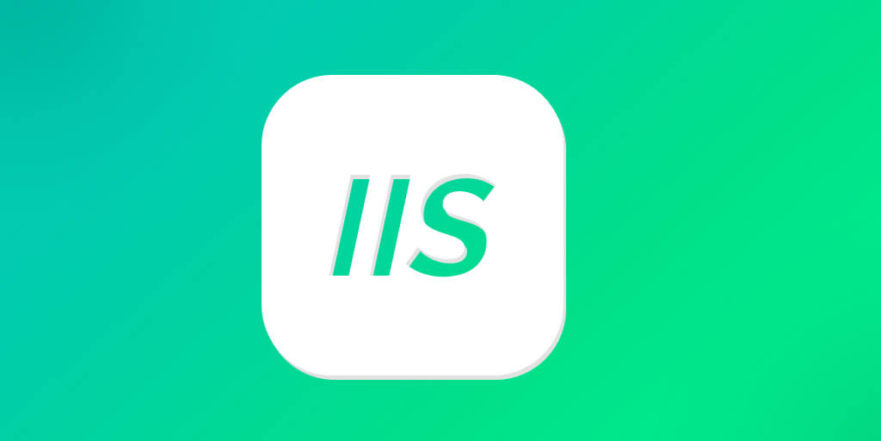
- Activer les erreurs détaillées: dans IIS Manager, accédez au site → Pages d'erreur → "Modifier les paramètres des fonctionnalités" → Choisissez "Erreurs détaillées". Cela montre des messages d'erreur spécifiques au lieu de la page générique 500.
- Vérifiez la visionneuse de l'événement: regardez sous Windows Journaux → Application pour ASP.NET ou IIS Lié aux erreurs.
- Valider web.config: utilisez un validateur XML pour assurer aucune erreur de syntaxe. Une balise égarée ou une référence de module incorrect peut entraîner une erreur de 500.
- Vérifiez les autorisations d'identité du pool d'applications: Assurez-vous que l'identité du pool d'applications a des autorisations de lecture / exécution sur le dossier du site (par exemple, IIS_IUSRS ou identité personnalisée).
- Activer le traçage des demandes d'échec: configurer le traçage des demandes d'échec (FRT) dans IIS pour capturer des journaux détaillés pour les demandes qui entraînent 500 erreurs.
2. HTTP 403 Forbidden / 401 Erreurs non autorisées
Cause:
Ceux-ci indiquent que l'accès est refusé. 401 signifie que l'authentification a échoué; 403 signifie que l'utilisateur est authentifié mais non autorisé.
Scénarios et correctifs communs:
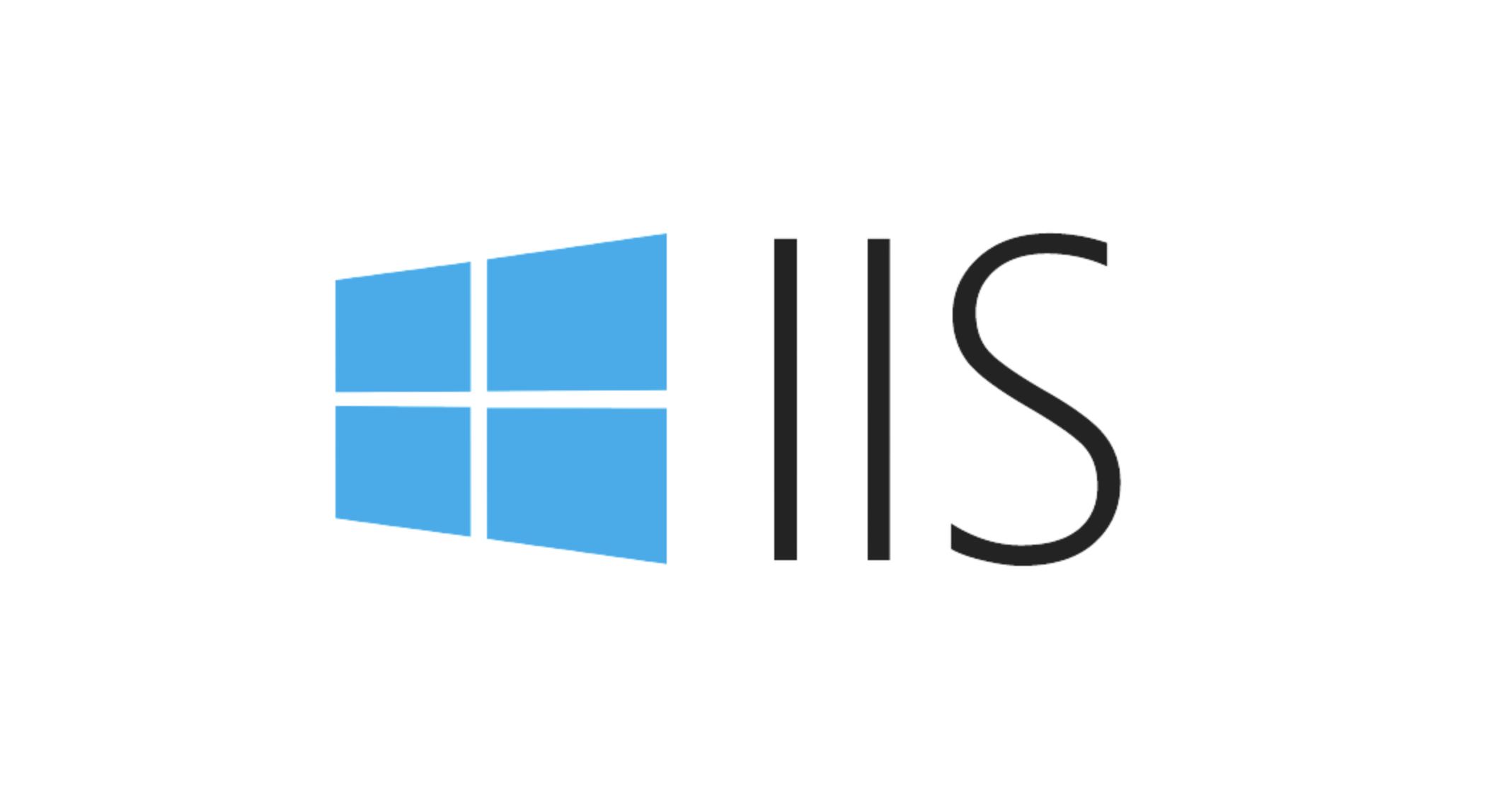
Authentification anonyme désactivée:
Accédez à IIS Manager → Site → Authentification → Assurer que "l'authentification anonyme" est activée. Si vous utilisez l'authentification Windows, assurez-vous qu'elle est activée et correctement configurée.Autorisations NTFS incorrectes:
L'identité du pool d'applications IIS (par exemple,IIS AppPool\YourAppPoolName) doit avoir des autorisations de lecture (et exécuter le cas échéant) sur le répertoire du site.Document par défaut non configuré:
Si aucun document par défaut (par exemple, index.html, default.aspx) n'est défini ou que le fichier n'existe pas, IIS peut retourner 403.
→ Ajouter ou vérifier les documents par défaut sous "Document par défaut" dans IIS.Restrictions d'adresse IP:
Vérifiez si IP et les restrictions de domaine bloquent le client.
3. Les accidents de la piscine d'application se bloquent fréquemment
Cause:
Les pools d'applications peuvent s'écraser en raison des fuites de mémoire, du code défectueux, des paramètres de recyclage mal configurés ou de l'atteinte des limites de ressources.
Solutions:
- Vérifiez la visionneuse de l'événement: recherchez des erreurs d'exécution .NET, des erreurs ASP.NET ou des accidents de pool d'applications (sous les journaux système ou applications).
- Examiner les paramètres de recyclage:
Dans IIS → Pools d'application → Paramètres avancés:- Réglez "Intervalle de temps régulier" (par exemple, à partir de 1740 minutes par défaut à plus ou 0 pour désactiver).
- Envisagez le recyclage en fonction de l'utilisation de la mémoire ou du nombre de demandes si nécessaire.
- Activer la protection rapide de l'échec:
Cela empêche le pool d'applications de redémarrer à plusieurs reprises s'il s'écrase trop souvent. Configurer les seuils (par exemple, 5 échecs en 5 minutes). - Utiliser des vidages de mémoire:
Activez la génération de vidage de mémoire sur Crash à l'aide d'outils comme ProcDump pour analyser la cause profonde.
4. Site Web non accessible / 404 n'est pas trouvé
Cause:
Le site ou la page ne peut être trouvé. Cela peut être dû à des problèmes de liaison, à des chemins de fichier incorrects ou à un contenu manquant.
Étapes de dépannage:
- Vérifiez les liaisons du site:
Dans IIS → Sites → Sélectionnez Site → Bindings → Assurez IP, port (par exemple, 80 ou 443) et nom d'hôte. - Vérifiez le chemin physique:
Confirmez le chemin physique du site pointe vers le dossier correct et que les fichiers existent. - Tester localement:
Ouvrez le navigateur sur le serveur et accédez àhttp://localhostpour exclure les problèmes de réseau / pare-feu. - Problèmes de pare-feu / port:
Assurez-vous que le pare-feu Windows permet le trafic sur le port 80/443. Utiliseznetstat -an | findstr :80pour vérifier si IIS écoute.
5. Performance lente du site Web
Cause:
Les mauvais temps de réponse peuvent provenir du code d'application, des ressources du serveur ou de la configuration IIS.
Conseils d'optimisation:
- Activer la mise en cache de sortie:
Pour le contenu statique ou les pages dynamiques, utilisez la mise en cache de sortie IIS pour réduire la charge du serveur. - Ajuster les paramètres du pool d'applications:
Définissez le délai d'attente approprié, la longueur de la file d'attente et les limites du processeur. - Utilisez une compression de contenu statique:
Activer la compression dynamique et statique dans IIS pour réduire la taille de la charge utile. - Surveiller les ressources:
Utilisez le gestionnaire de tâches ou le moniteur de performances pour vérifier le processeur, la mémoire et l'utilisation du disque. - Tune des paramètres .NET:
Pour les applications ASP.NET, optimisez la compilation (par exemple,<compilation debug="false"></compilation>dans web.config).
6. Problèmes de configuration SSL / TLS
Cause:
Les HTTP ne fonctionnent pas, les erreurs de certificat ou les avertissements de contenu mixte.
Solutions:
- Bind Certificat SSL correctement:
Dans les liaisons du site, ajoutez HTTPS (port 443) et sélectionnez le certificat installé. - Vérifier le certificat Trust:
Assurez-vous que le certificat est délivré par un CA de confiance et non expiré. - Force HTTPS (facultatif):
Utilisez un module de réécriture URL pour rediriger HTTP vers HTTPS. - Désactiver les protocoles faibles:
Désactivez SSL 3.0 et TLS 1.0 via le registre Windows ou la politique de groupe pour la sécurité.
7. Échec du démarrage du site / service indisponible (HTTP 503)
Cause:
Habituellement, en raison de l'arrêt du pool d'applications ou de la désactivation du site.
Correction:
- Démarrer le pool d'applications:
Dans IIS → Pools d'application → Assurez-vous que le pool associé est démarré. - Vérifier les dépendances:
Si le pool d'applications dépend d'une version .NET non installée (par exemple, .NET 4.8), installez-la. - Problèmes d'identité:
Si le pool d'applications utilise une identité personnalisée, assurez-vous que le nom d'utilisateur / le mot de passe est correct et que le compte n'est pas verrouillé. - Conflit portuaire:
Un autre service (par exemple, Skype, SQL Server) peut utiliser le port 80 ou 443.
8. Échecs de déploiement du Web ou de publication
Cause:
Impossible de déployer via Visual Studio ou le déploiement Web.
Correction courante:
- Assurez-vous que le déploiement Web est installé:
Installez Microsoft Web Deploy via le programme d'installation de la plate-forme Web. - Vérifier les autorisations:
L'utilisateur doit avoir des autorisations de déploiement (souvent configurées via les utilisateurs IIS Manager ou Windows Auth). - Vérifiez le nom et l'URL du site:
Faites correspondre exactement le nom du site dans IIS avec le profil de publication. - Pare-feu / réseau:
Assurez-vous que le port 8172 (Service de gestion Web) est ouvert.
La plupart des problèmes IIS peuvent être résolus en vérifiant la configuration, les autorisations, les journaux et les ressources système. L'utilisation d'outils intégrés comme le traçage de la demande échoué, la visionneuse d'événements et les journaux IIS ( %SystemDrive%\inetpub\logs\LogFiles ) est essentiel pour diagnostiquer efficacement les problèmes.
Fondamentalement, commencez par le code d'erreur, vérifiez la configuration et les chemins de fichier, vérifiez les autorisations et consultez les journaux - la plupart des problèmes deviennent clairs avec le dépannage systématique.
Ce qui précède est le contenu détaillé de. pour plus d'informations, suivez d'autres articles connexes sur le site Web de PHP en chinois!

Outils d'IA chauds

Undress AI Tool
Images de déshabillage gratuites

Undresser.AI Undress
Application basée sur l'IA pour créer des photos de nu réalistes

AI Clothes Remover
Outil d'IA en ligne pour supprimer les vêtements des photos.

Stock Market GPT
Recherche d'investissement basée sur l'IA pour des décisions plus intelligentes

Article chaud

Outils chauds

Bloc-notes++7.3.1
Éditeur de code facile à utiliser et gratuit

SublimeText3 version chinoise
Version chinoise, très simple à utiliser

Envoyer Studio 13.0.1
Puissant environnement de développement intégré PHP

Dreamweaver CS6
Outils de développement Web visuel

SublimeText3 version Mac
Logiciel d'édition de code au niveau de Dieu (SublimeText3)
 Comment exécuter une application 32 bits sur IIS 64 bits?
Sep 16, 2025 am 05:53 AM
Comment exécuter une application 32 bits sur IIS 64 bits?
Sep 16, 2025 am 05:53 AM
L'activation de la prise en charge de l'application 32 bits est une étape clé. Vous devez trouver le pool d'applications correspondant dans IIS Manager et définir "Activer l'application 32 bits" sur true; 2. Recycler le pool d'applications après modification pour rendre la configuration prendre effet; 3. Assurez-vous que les composants DLL ou COM 32 bits sont enregistrés via RegSVR32 dans le répertoire Syswow64 et vérifiez les autorisations d'identité du pool d'application.
 Comment résoudre les problèmes de performances IIS à l'aide de LogParser?
Sep 21, 2025 am 02:48 AM
Comment résoudre les problèmes de performances IIS à l'aide de LogParser?
Sep 21, 2025 am 02:48 AM
UsellogParsertoidentifyslow-runningrequestsbyqueryingthetime-takenfield et sort de l'Indensée
 Comment déboguer une application exécutée dans IIS?
Sep 21, 2025 am 12:45 AM
Comment déboguer une application exécutée dans IIS?
Sep 21, 2025 am 12:45 AM
IdentifiertTheCorrectW3WP.ExeprocessByrunningiisappincommandPromptTomatchyourApp’sApplicationPoolWithitSpid.2.InvisualStudio, attachthedebuggerTothentifiedw3wp.exeprocess, SelectTheAppropriadedebuggerType (managedorcoceclr).
 Comment gérer IIS en utilisant PowerShell?
Sep 18, 2025 am 06:21 AM
Comment gérer IIS en utilisant PowerShell?
Sep 18, 2025 am 06:21 AM
TomanageiiswithPowershell, FirstInstallImportThewebadmingingModule, Thenusetheiis: DriveandcmdletStroceateWebsites, ConfigureApplicationPools, setbindings, andAssignenslslcertificatesforautomated, répétitif.
 Comment configurer PHP sur IIS?
Sep 20, 2025 am 07:03 AM
Comment configurer PHP sur IIS?
Sep 20, 2025 am 07:03 AM
Installer PHP et configurer php.ini pour activer les extensions nécessaires; 2. Activer la fonction CGI dans IIS; 3. Enregistrez PHP en tant qu'application FASTCGI via IIS Manager et Ajouter le mappage. .Php; 4. Créez un fichier de test info.php pour vérifier la configuration, assurez-vous que les autorisations et les chemins sont corrects et redémarrez IIS si nécessaire.
 Comment résoudre les mauvaises erreurs de demande (400) dans IIS?
Sep 17, 2025 am 07:06 AM
Comment résoudre les mauvaises erreurs de demande (400) dans IIS?
Sep 17, 2025 am 07:06 AM
Vérifiez la taille de la demande et la limite d'URL et résolvez le problème de limite en ajustant MaxallowEdContentLength, MaxRequestLength, Maxurl et MaxqueryString dans web.config; 2. Vérifiez les en-têtes ou encodages de demande non valides, utilisez Fiddler ou échoué demandes pour suivre et identifier et réparer les mauvais en-têtes; 3. Dépannage des problèmes HTTPS / SSL, assurez-vous que le client utilise HTTPS, configure correctement SNI et a une correspondance de liaison; 4. Assurez-vous que le corps de la demande est formaté correctement et que le type de contenu correspond pour éviter les erreurs de liaison du modèle; 5. Encoder les caractères spéciaux dans l'URL et utiliser avec précaution
 Comment désactiver IIS Logging pour un site Web spécifique?
Sep 16, 2025 am 06:54 AM
Comment désactiver IIS Logging pour un site Web spécifique?
Sep 16, 2025 am 06:54 AM
Pour désactiver la journalisation d'un site Web spécifique sur IIS, trouvez d'abord le site Web cible dans le gestionnaire IIS et entrez le paramètre "Enregistrement du journal", 1. Définissez "Calendrier du journal" sur "Aucun", 2. Décochez "Activer la journalisation", 3. Cliquez sur Appliquer pour enregistrer les modifications, l'opération ne affectera que le site Web actuel; Notez que l'ancien journal ne sera pas supprimé automatiquement et qu'il doit être nettoyé manuellement, et en même temps, confirmez si le chemin du journal est partagé, si les autorisations sont normales et si l'outil de surveillance dépend du journal pour éviter les problèmes ultérieurs.
 Comment corriger 'l'erreur d'application du serveur' après l'installation de l'IIS?
Sep 15, 2025 am 02:41 AM
Comment corriger 'l'erreur d'application du serveur' après l'installation de l'IIS?
Sep 15, 2025 am 02:41 AM
Activer la fonction ASP.NET dans IIS; 2. Exécutez ASPNET_REGIIS-I en tant qu'administrateur pour enregistrer ASP.NET; 3. Définissez la version .NET correcte et le mode pipeline intégré dans le pool d'applications; 4. Grant le dossier du site Web Lire et exécuter les autorisations pour IIS_IUSRS et Identités de pool d'applications; 5. Activer éventuellement les journaux de suivi des demandes et de vérification échoué; 6. Vérifiez les erreurs de fichier Web.config et les erreurs d'application dans la visionneuse d'événements; En effectuant les étapes ci-dessus à leur tour, vous pouvez résoudre les "erreurs d'application du serveur" qui se produisent après l'installation d'IIS, vous assurer que ASP.NET est correctement enregistré et configuré le pool d'applications, et enfin faire fonctionner le site Web normalement.





